笔记本Win7电脑中开始菜单显示空白没有内容如何恢复
更新日期:2024-03-22 02:04:50
来源:投稿
手机扫码继续观看

近来有位用户在笔记本电脑win7旗舰版中发现开始菜单异常,没有显示程序和其他工具等内容,而是一片空白。我们可以看到右侧的工具等内容是正常的,而左侧的内容却无法正常显示。如果想要将开始菜单恢复正常显示,那么可以通过以下方法来进行设置。
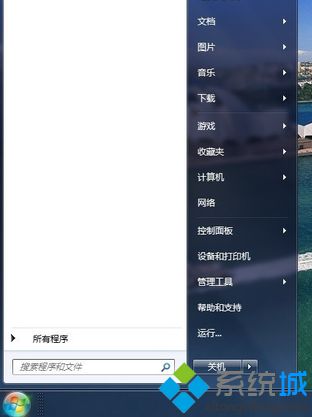
1、右击开始菜单,打开属性;
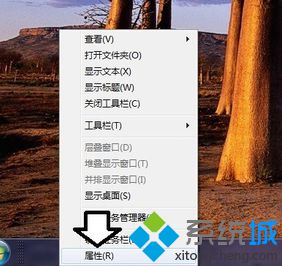
2、在隐私中勾选“储存并显示最近在开始菜单中打开的程序”和“储存并显示最近在开始菜单和任务栏中打开的项目”,点击应用;

3、然后点击「开始」菜单中的“自定义”按钮;

4、将要显示的最近打开过的程序的数目设置成大于零的数字;
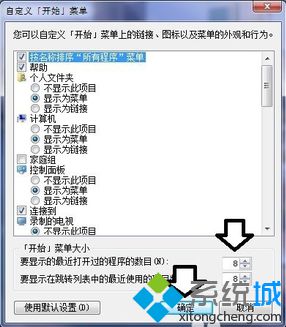
5、如果在开始菜单中连“所有程序”的字样也没有,应该是设置了组策略,我们可以在运行中输入gpedit.msc回车打开组策略编辑器;
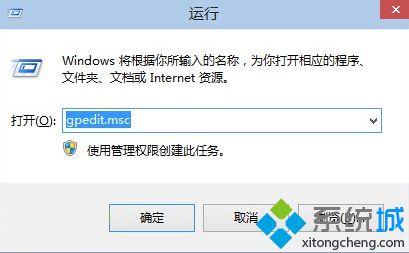
6、依次打开:用户配置→管理模板→开始菜单和任务栏,双击右侧的“从开始菜单中删除‘所有程序’列表”;
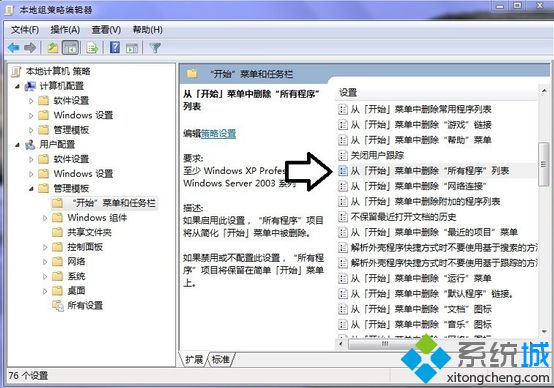
7、选择“未配置”或“已禁用”,点击确定;

8、这时开始菜单就可以恢复正常显示,而如果将程序设置“附到开始菜单”,就可以在开始菜单顶部列表中快速找到。
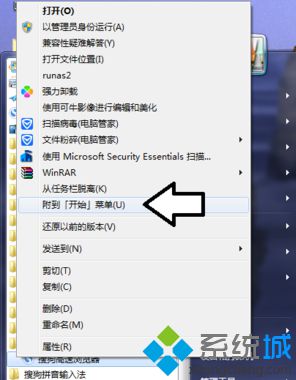
以上就是系统小编为大家带来的关于笔记本win7电脑开始菜单显示空白的解决方法。
该文章是否有帮助到您?
常见问题
- monterey12.1正式版无法检测更新详情0次
- zui13更新计划详细介绍0次
- 优麒麟u盘安装详细教程0次
- 优麒麟和银河麒麟区别详细介绍0次
- monterey屏幕镜像使用教程0次
- monterey关闭sip教程0次
- 优麒麟操作系统详细评测0次
- monterey支持多设备互动吗详情0次
- 优麒麟中文设置教程0次
- monterey和bigsur区别详细介绍0次
系统下载排行
周
月
其他人正在下载
更多
安卓下载
更多
手机上观看
![]() 扫码手机上观看
扫码手机上观看
下一个:
U盘重装视频












